
Predpokladajme, že chcete zdieľať niekoľko fotografií so svojimi priateľmi. Možno budete musieť kombinovať niekoľko obrázkov do jedného súboru PDF, aby vaši priatelia mohli vidieť všetky obrázky odovzdaním iba jedného súboru.
Nie je žiadnym tajomstvom, že existuje veľa programov, ktoré vám môžu pomôcť spojiť fotografie do jedného súboru PDF. Freeware pre PDF dokáže ľahko vytvárať PDF s obrázkami a potom ich kombinovať do jedného. Prečo používať softvér tretej strany, keď môžete kombinovať obrázky do jedného súboru PDF pomocou jednej zo zabudovaných funkcií systému Windows 10?
funkcie - Microsoft Print to PDF Windows 10 je veľmi užitočný pre prevod súborov do PDF. Pomocou funkcie Tlač do PDF môžete prevádzať dokumenty alebo obrázky do formátu PDF niekoľkými kliknutiami.
Skombinujte obrázky do jedného súboru PDF v systéme Windows 10
Podľa pokynov nižšie skombinujte obrázky do jedného súboru PDF v systéme Windows 10 bez použitia ďalšieho softvéru.
Krok 1. Otvorte program Prieskumník a prejdite do priečinka obsahujúceho obrázky, ktoré chcete vložiť do súboru PDF.
Krok 2. Vyberte všetky obrázky, ktoré chcete zlúčiť do jedného súboru PDF. Ak chcete vybrať obrázky, stlačte a podržte kláves Ctrl a potom (jeden po druhom) kliknite na všetky obrázky, ktoré chcete vybrať..
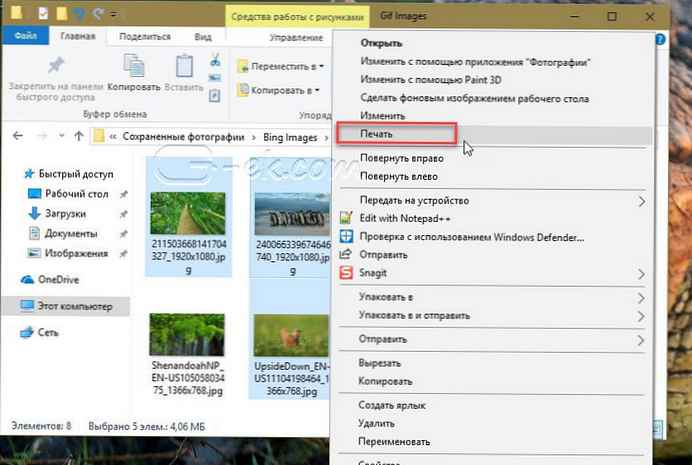
Krok 3. Pri zvolených obrázkoch kliknite pravým tlačidlom myši a vyberte položku "Tlač". Otvorí sa dialógové okno „Tlač obrázkov“.
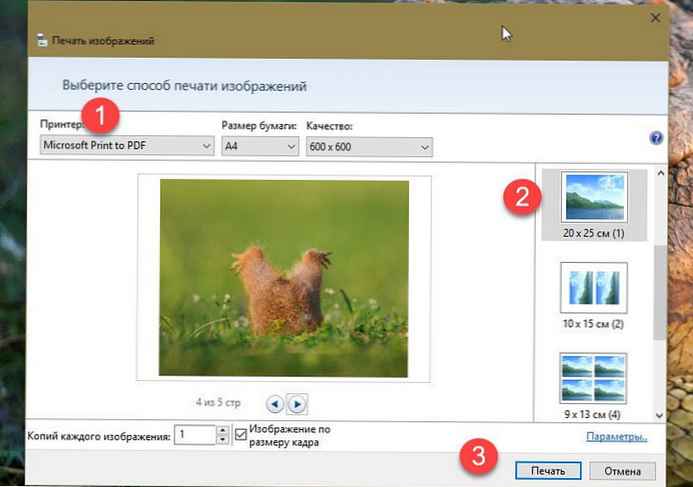
Krok 4. Tu vyberte Printer As Microsoft Print to PDF, vyberte kvalitu a potom vyberte, či chcete pridať jeden obrázok na stránku alebo niekoľko obrázkov na jednu stránku PDF.
Krok 5. Nakoniec stlačte tlačidlo "Tlač", otvoriť dialógové okno „Ukladá sa výsledok tlače“.
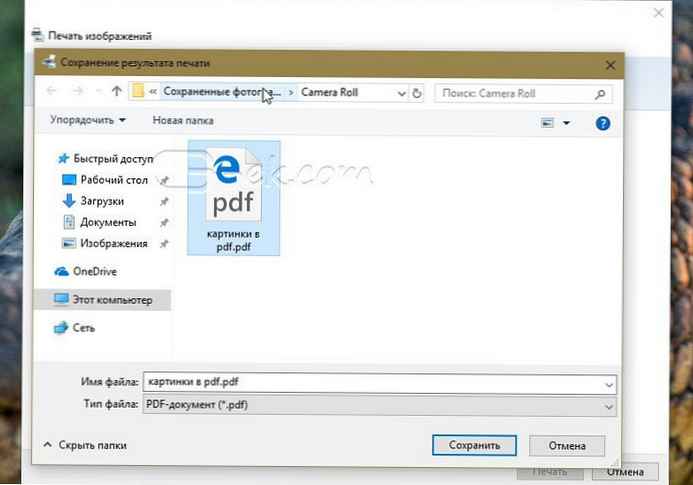
Krok 6. Zadajte požadovaný názov súboru PDF a kliknite na tlačidlo "Save", zlúčiť vybrané obrázky do jedného súboru PDF.
Keď je súbor PDF pripravený, môžete ho otvoriť a zobraziť obrázky.
všetko.
Odporúčané: Windows 10 - Ako povoliť alebo zakázať tlač do PDF (Microsoft)











